Một desktop gọn gàng không chỉ là thẩm mỹ mà còn là yếu tố then chốt giúp duy trì sự tập trung và nâng cao năng suất làm việc. Đối với những ai thường xuyên phải đối mặt với một màn hình máy tính đầy ắp các biểu tượng, sự lộn xộn này có thể gây phân tâm và cản trở hiệu quả công việc. Tôi cũng không ngoại lệ, và đã thử qua nhiều ứng dụng tùy chỉnh desktop khác nhau. Rainmeter từng là lựa chọn lâu dài của tôi, nhưng theo thời gian, sự hỗ trợ và cộng đồng đã giảm sút. Chính vì vậy, tôi đã tìm đến Fences và nhận thấy đây chính xác là giải pháp mà tôi đang tìm kiếm. Phần mềm Fences tự động sắp xếp các icon trên desktop, giúp quản lý và lọc bỏ những biểu tượng không cần thiết một cách dễ dàng. Hơn nữa, nó còn cung cấp vô số tính năng tùy biến, lý tưởng cho những ai muốn cá nhân hóa không gian làm việc của mình.
Tự Động Sắp Xếp Icon Với Bộ Quy Tắc Toàn Diện Của Fences
Mọi Thứ Đều Có Vị Trí Của Riêng Nó
Khi bạn kích hoạt Fences lần đầu tiên, phần mềm sẽ tự động sắp xếp desktop của bạn thành bốn danh mục mặc định: Downloads (Tải xuống), Programs (Ứng dụng), Folders (Thư mục), và Files & Documents (Tệp & Tài liệu). Đáng ngạc nhiên là hầu hết mọi thứ đều được đặt đúng chỗ. Ví dụ, hai trò chơi trên desktop của tôi — Palia và Delta Force — lại được xếp vào mục Files & Documents. Sau khi kiểm tra kỹ hơn các thuộc tính của chúng, tôi nhận ra chúng đều được phân loại là lối tắt Internet thay vì ứng dụng thông thường. Có vẻ như các shortcut của Steam không được Fences mặc định nhận diện là ứng dụng, nhưng việc khắc phục rất đơn giản, chỉ cần kéo và thả chúng vào đúng vị trí.
Đây chỉ là những cài đặt mặc định ban đầu. Trong menu Fences, dưới danh mục Rules (Quy tắc), tôi có thể thiết lập các kịch bản sắp xếp phức tạp hơn nhiều. Các quy tắc này có thể dựa trên loại, tên, đích đến, thời gian và kích thước của biểu tượng. Đặc biệt, bạn có thể xếp chồng nhiều quy tắc lên nhau để tạo ra một hệ thống phân loại linh hoạt.
Lấy ví dụ về các shortcut Steam đã đề cập. Hầu hết các icon ứng dụng thường có kích thước tối thiểu một kilobyte, nhưng các shortcut Steam thường chỉ khoảng 223 byte. Cả Palia và Delta Force đều có kích thước này, trong khi Wallpaper Engine – một shortcut Steam khác trên desktop của tôi – là 222 byte. Dựa trên thông tin này, tôi đã tạo một quy tắc tùy chỉnh: bất kỳ icon nào có kích thước dưới 230 byte và đích đến chứa từ khóa “Steam” sẽ tự động được đưa vào mục Programs. Nhờ đó, tôi có thể thiết lập một chuỗi quy tắc tùy chỉnh và điều chỉnh thứ tự áp dụng chúng để sắp xếp desktop của mình một cách hoàn hảo, bao gồm cả các icon mới xuất hiện.
Không Giới Hạn Bởi Một Desktop Duy Nhất: Tính Năng Pages Mạnh Mẽ
Desktop Đa Nhiệm Như “Búp Bê Nga”
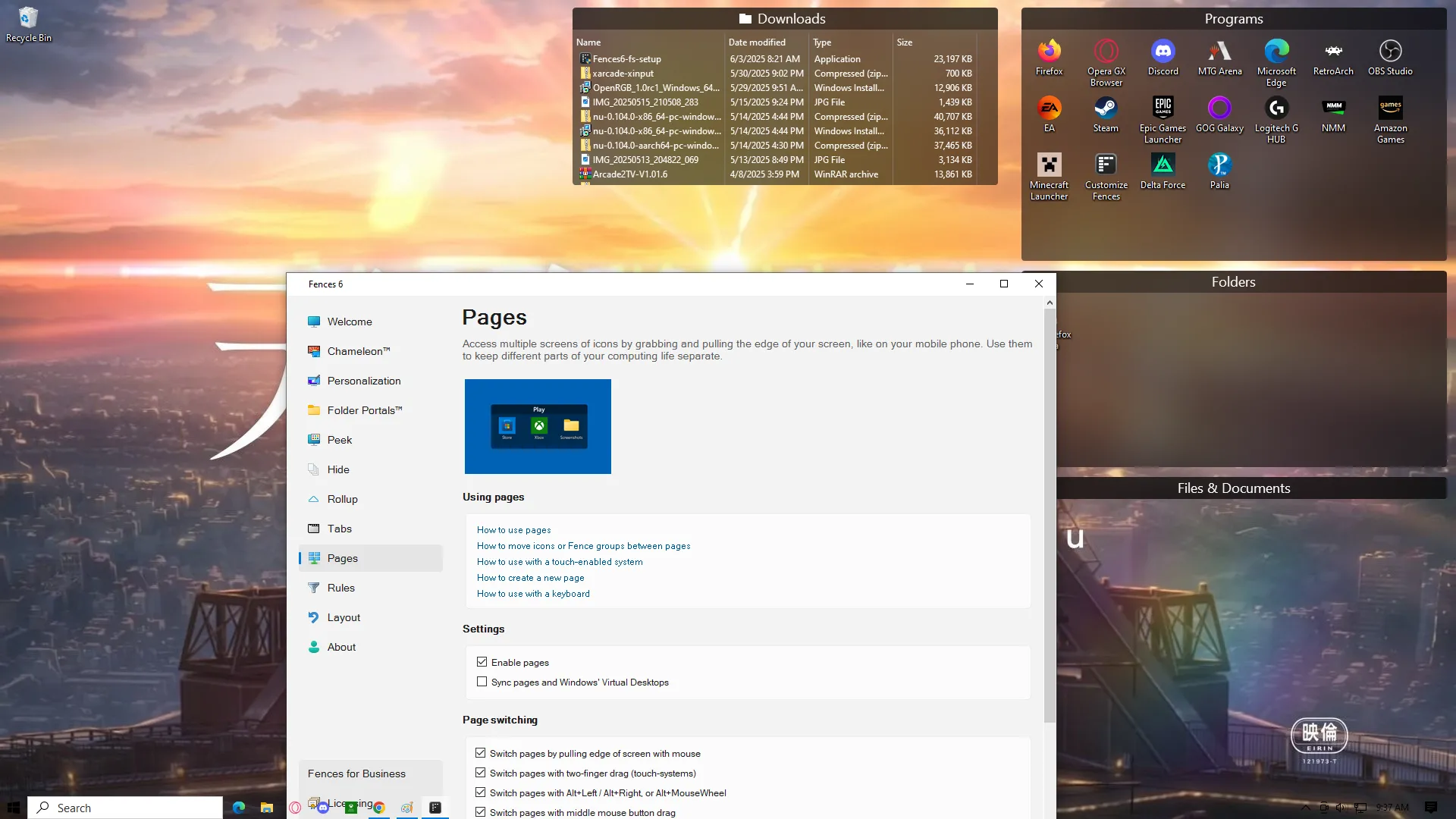 Giao diện tính năng Pages của Fences cho phép tạo nhiều trang desktop ảo
Giao diện tính năng Pages của Fences cho phép tạo nhiều trang desktop ảo
Điều tôi muốn nói ở đây không phải là việc sử dụng nhiều màn hình. Nếu một desktop không còn đủ chỗ cho các Fences mới, tôi có thể kích hoạt chức năng Pages (trang) và nhanh chóng chuyển sang một desktop mới, hoàn toàn trống. Tôi biết, những người theo chủ nghĩa tối giản đọc đến đây có lẽ đang la hét. Giữ một desktop không có icon đang là xu hướng, nhưng tôi lại thuộc trường phái cũ. Tôi thích các icon trên desktop của mình, nhưng tôi thích chúng được sắp xếp gọn gàng. Tính năng Pages rất dễ sử dụng và là một cách tuyệt vời để phân chia máy tính đa năng thành các chế độ “làm việc” và “giải trí”.
Như tôi đã đề cập, tôi rất dễ bị phân tâm. Khi đang tập trung vào một dự án (như bài viết này chẳng hạn), tôi không muốn bị các trò chơi cám dỗ. Tôi có thể tạo một trang mới chỉ bao gồm các ứng dụng tôi sử dụng cho công việc, như WPS Office và GIMP, và giữ nó hiển thị trong suốt ngày làm việc. Khi đã hoàn thành mọi thứ cần làm, việc quay lại trang chứa tất cả các icon trò chơi cũng dễ dàng như kéo chuột từ mép desktop hoặc nhấp cả hai nút chuột cùng một lúc.
Thực tế, có tới năm cách khác nhau để chuyển đổi giữa các trang, và Fences cho phép người dùng bật hoặc tắt hiệu ứng chuyển động hoặc “bật nảy” của màn hình khi chuyển đổi. Tôi cũng có thể chọn đồng bộ hóa các trang với Windows Virtual Desktops để có thêm nhiều chức năng hơn nữa.
Bố Cục Desktop Luôn Ổn Định Dù Thay Đổi Độ Phân Giải
Giữ Vững Trật Tự, Không Lo Xáo Trộn
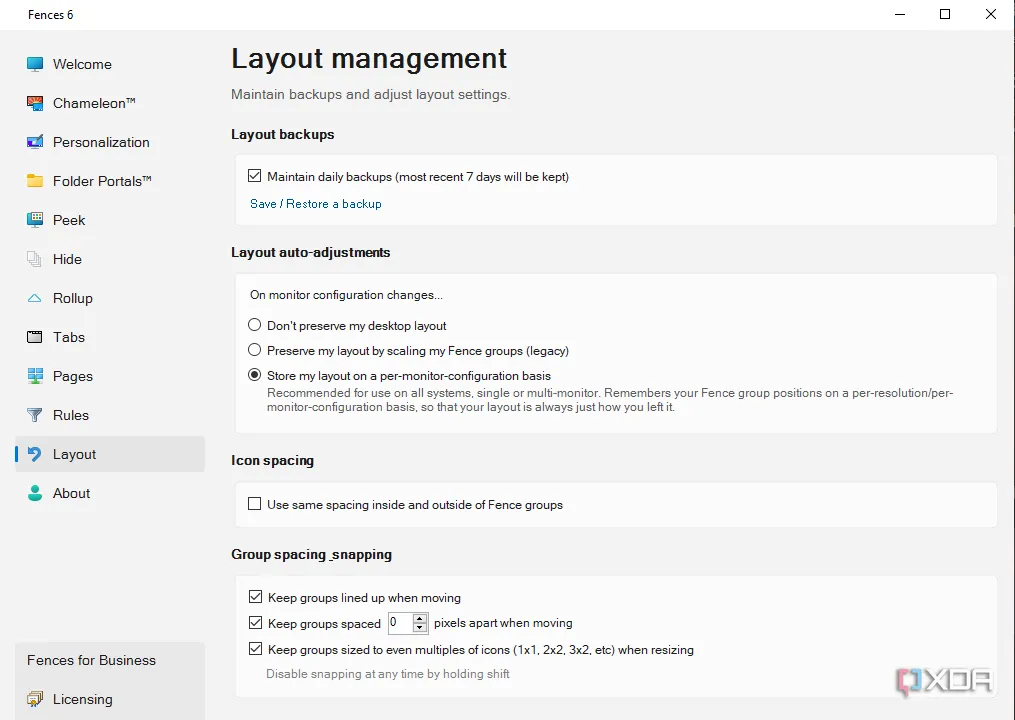 Tùy chọn bố cục và định dạng nâng cao của phần mềm Fences
Tùy chọn bố cục và định dạng nâng cao của phần mềm Fences
Một trong những điều khiến tôi khó chịu nhất với Rainmeter là khi chuyển sang một màn hình có độ phân giải khác, hoặc chỉ đơn giản là thay đổi độ phân giải của desktop, bố cục của tôi sẽ bị xáo trộn như bồ công anh trong gió. Fences không gặp phải nhược điểm đó. Tôi có thể chọn duy trì bố cục của mình trên cơ sở từng màn hình, bất kể tôi có thiết lập một hay nhiều màn hình. Phần mềm này cũng mở rộng các tùy chọn tương tự để giữ cho các icon cách đều nhau, với khả năng điều chỉnh độ rộng khoảng cách và cách các icon nên được nhóm lại khi di chuyển.
Ngoài ra, Fences còn cho phép tôi tạo các bản sao lưu tự động mỗi ngày và sẽ lưu trữ bảy bản sao lưu gần nhất. Tôi có thể dễ dàng quay trở lại một bố cục mong muốn chỉ với vài cú nhấp chuột.
Nhược Điểm: Chi Phí Đầu Tư Ban Đầu
Fences Là Phần Mềm Trả Phí
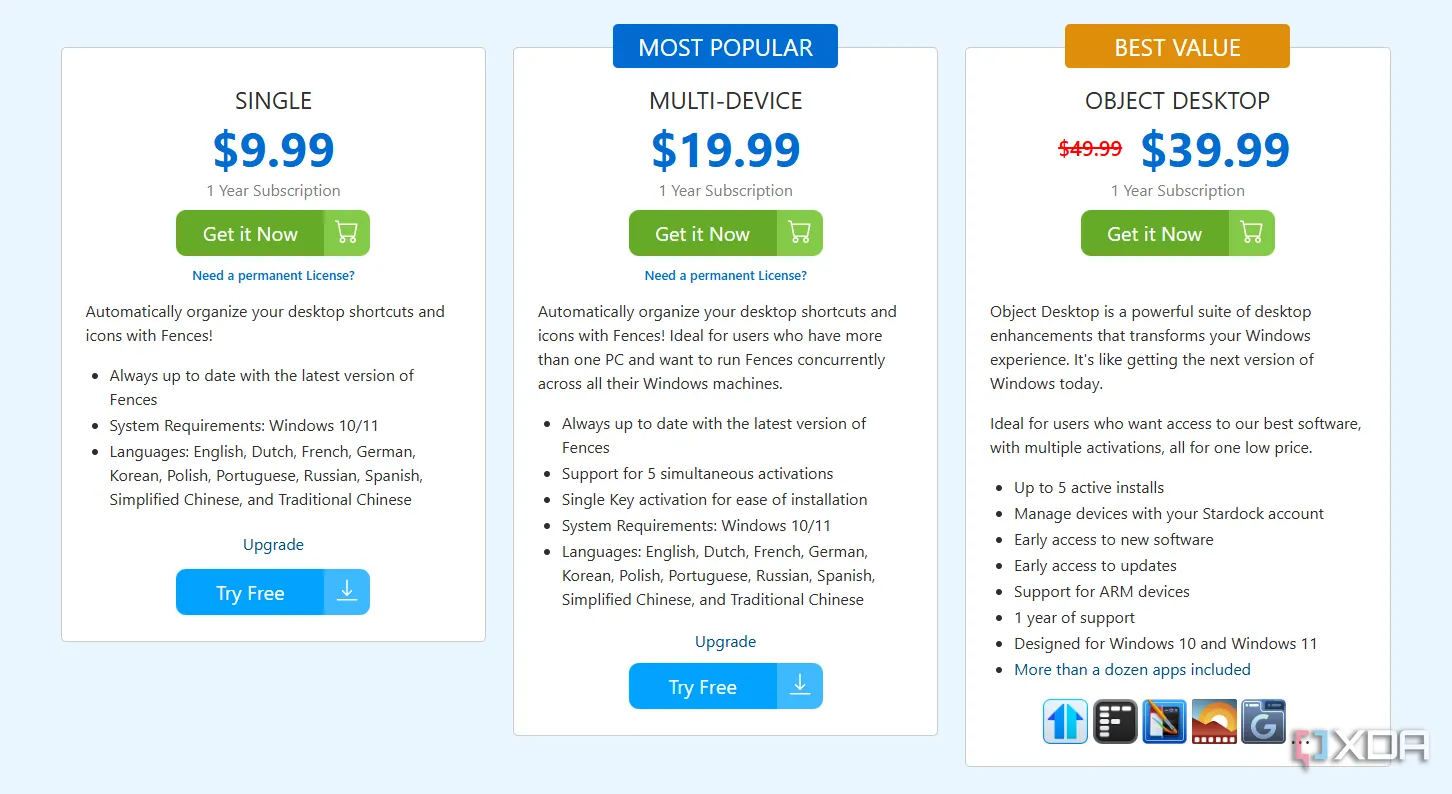 Gói đăng ký Fences với mức giá khởi điểm 10 USD
Gói đăng ký Fences với mức giá khởi điểm 10 USD
Fences có giá 10 USD mỗi năm hoặc 30 USD cho một giấy phép trọn đời. Chi phí này sẽ tăng lên nếu bạn mua nhiều giấy phép cùng lúc. Tùy chọn “giá trị tốt nhất” là gói đăng ký 40 USD mỗi năm, bao gồm nhiều ứng dụng khác. Mặc dù gói này mang lại nhiều lợi ích hơn, nhưng nó cũng đắt hơn và không có tùy chọn đăng ký trọn đời. Fences thực sự hữu ích, nhưng tôi cảm thấy mức giá này hơi cao đối với một phần mềm quản lý desktop.
Đầu Tư Xứng Đáng Với Cập Nhật Trọn Đời Và Dùng Thử Miễn Phí
 Thông báo cập nhật phần mềm Fences tự động lên phiên bản mới nhất
Thông báo cập nhật phần mềm Fences tự động lên phiên bản mới nhất
Mặt khác, nếu bạn mua Fences, bạn sẽ nhận được các bản cập nhật miễn phí lên phiên bản mới nhất của ứng dụng trong suốt vòng đời của phần mềm. Miễn là đội ngũ Stardock vẫn đang phát triển phần mềm, bạn sẽ có quyền truy cập vào tất cả các tính năng hiện có và bất kỳ tính năng nào được thêm vào trong tương lai. Stardock lần đầu tiên ra mắt Fences vào năm 2009, vì vậy đội ngũ này đã hoạt động mạnh mẽ trong 16 năm qua.
Ngoài ra, Fences còn có bản dùng thử miễn phí 30 ngày. Bạn có thể dùng thử phần mềm mà không tốn một xu, và thậm chí không yêu cầu thẻ tín dụng để tải xuống. Điều này có nghĩa là sẽ không có các khoản thanh toán đăng ký lén lút khi bạn quên hủy; thay vào đó, bạn sẽ được nhắc mua phần mềm để tiếp tục sử dụng.
Với Fences, desktop của tôi đã trở nên ngăn nắp hơn rất nhiều, và tôi không cần phải bận tâm về việc sắp xếp mỗi khi thêm một icon mới. Đã qua rồi những ngày phải tự tay phân loại các icon vào các nhóm tùy ý mà có thể biến mất sau một bản cập nhật hệ thống hoặc một cú nhấp chuột sai lầm. Nỗi ám ảnh về việc vô tình sắp xếp theo tên hoặc loại tệp đã bị Fences loại bỏ hoàn toàn. Nó thực sự là “hàng rào trắng” bảo vệ sự gọn gàng cho desktop của tôi.
Bạn đã từng trải nghiệm Fences hay các phần mềm quản lý desktop khác chưa? Hãy chia sẻ ý kiến của bạn về cách tối ưu hóa không gian làm việc số trong phần bình luận bên dưới!